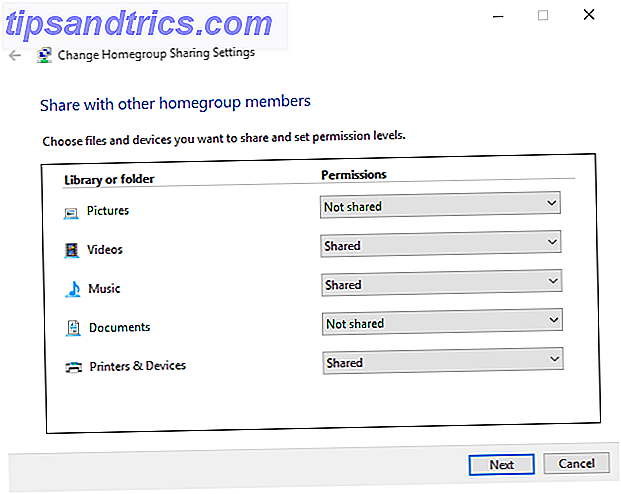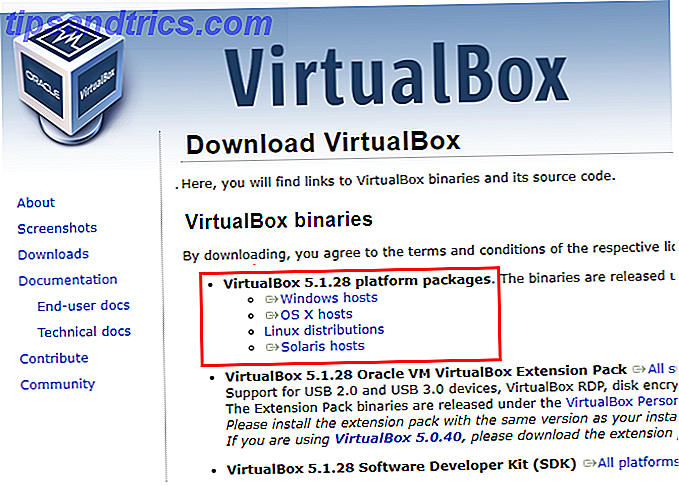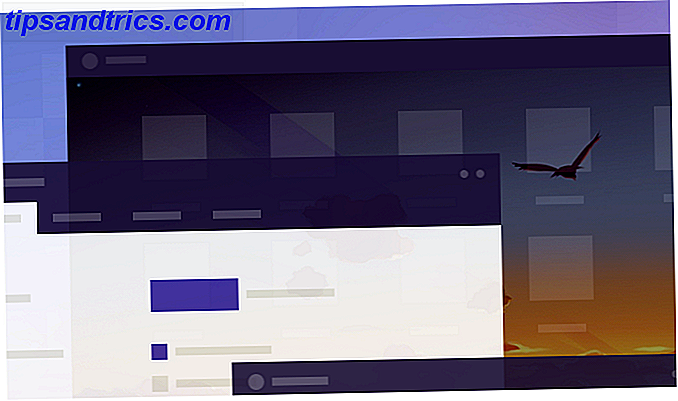I problemi di rete sono pessimi perché non puoi andare online per chiedere aiuto. Tutti conoscono la vista esasperante di No Connection, seguita da una rapida risoluzione dei problemi per isolare il problema.
Abbiamo condiviso semplici passaggi per diagnosticare i problemi di rete 7 Semplici passi per diagnosticare un problema di rete 7 Semplici passi per diagnosticare un problema di rete I problemi di rete sono frustranti, soprattutto quando il problema è del vostro ISP. La prossima volta che non riesci ad andare online, ecco la procedura da seguire per la diagnosi del problema di rete. Ulteriori informazioni e i migliori strumenti per l'assistenza con i problemi di rete 7 Strumenti migliori per la risoluzione dei problemi di rete 7 Strumenti migliori per la risoluzione dei problemi di rete Avete un problema di rete? O vuoi solo saperne di più sulla tua rete domestica? Questi sette strumenti possono aiutarti ad analizzare e risolvere i problemi della tua rete. Leggi di più . Se dopo aver applicato questo consiglio non riesci ancora a capire il tuo problema, c'è una nuova funzionalità di Windows 10 che può aiutarti a ricominciare da capo.
Come ripristinare le impostazioni di rete in Windows 10
- Apri l'app Impostazioni ( tasto Windows + I è una scorciatoia) e vai a Rete e internet> Stato .
- Scorri verso il basso fino alla fine della pagina e vedrai un link intitolato Network reset . Clicca qui
- Verrà quindi visualizzato un avviso che l'esecuzione di questo ripristino rimuoverà e reinstallerà tutti gli adattatori di rete e ripristinerà tutti i valori predefiniti di fabbrica. Inoltre avverte che potrebbe essere necessario installare nuovamente il software VPN dopo aver effettuato questa operazione.
- Fai clic su Reimposta ora per avviare il ripristino completo.
- Dopo il riavvio del PC, avrai una lavagna di rete pulita.
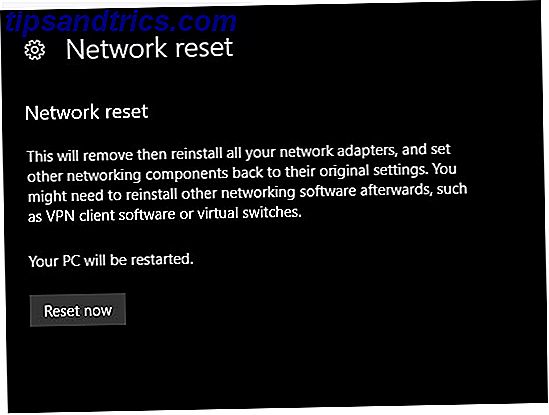
Ovviamente, non dovresti usare questa soluzione finché non hai provato tutto il resto. Questa opzione è ottima se le tue impostazioni di rete sono incasinate oltre la riparazione, ma è probabile che tu possa risolvere i tuoi problemi di connessione Hai un problema con Windows 10 Wi-Fi? Ecco come risolverlo Hai un problema con Windows 10 Wi-Fi? Ecco come risolverlo Hai problemi con la tua connessione Wi-Fi? Potrebbe essere un problema di Windows. Ti mostreremo come risolvere i problemi comuni di rete Wi-Fi e di rete su Windows 10. Leggi di più con qualcosa di meno drastico.
L'esecuzione di questo reset non rimuove tanto quanto un reset completo di Windows, quindi non perderai molto. Ma se non riesci a capire il tuo problema e non vuoi sprecare tempo nella risoluzione dei problemi, allora questo reset interrompe rapidamente la soluzione.
Infine, se si verifica un problema di rete su più di un dispositivo, il problema risiede probabilmente nel router o in altre apparecchiature di rete. Pertanto, eseguire questo reset probabilmente non risolverà nulla.
Hai mai avuto un problema di rete che non potresti risolvere? Utilizzeresti mai questo strumento o preferiresti risolvere i problemi manualmente? Parlaci nei commenti!
Immagine di credito: kubais / Depositphotos